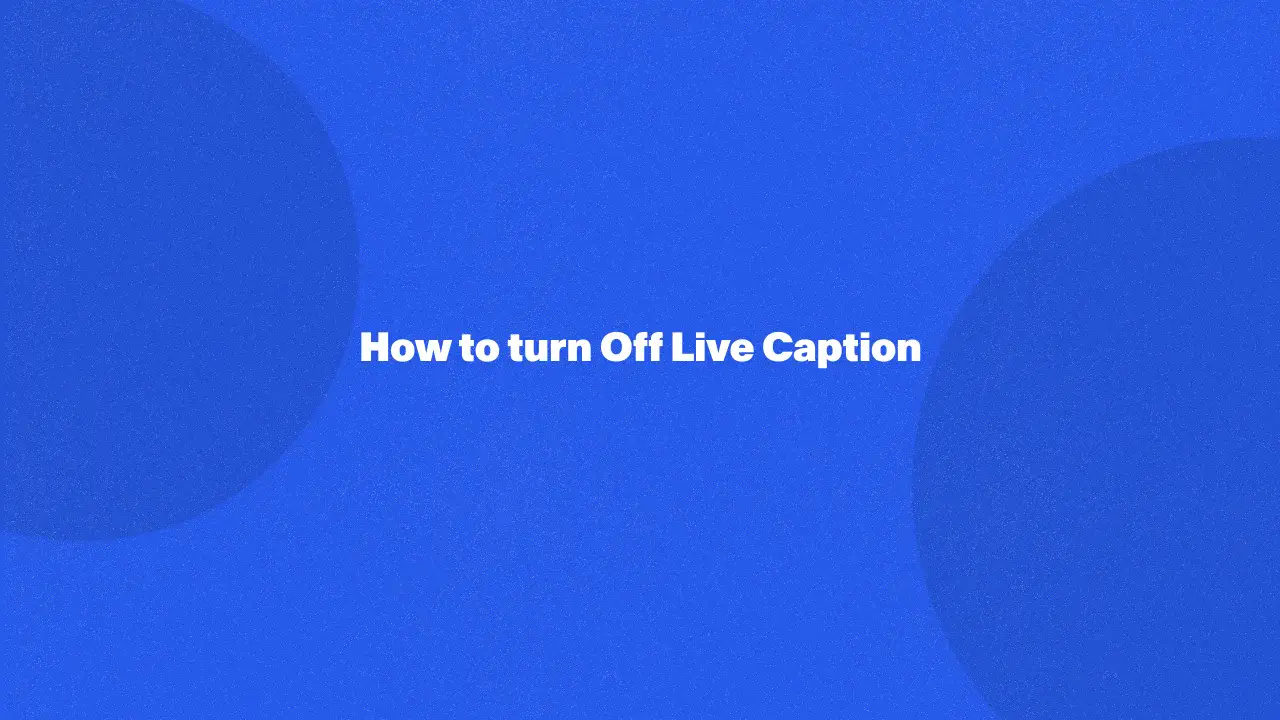
ライブキャプションをオフにするのは簡単で、デバイスのアクセシビリティ機能をより適切に管理するのに役立ちます。Chrome、Android、Mac、その他のプラットフォームを使用しているかどうかにかかわらず、このガイドではライブキャプションを延期する簡単な手順を説明します。こうすることで、動画や音声の再生中に不要な字幕が表示されるなどの問題を解決し、全体的な視聴体験を向上させることができます。
よりスムーズでパーソナライズされたエクスペリエンスを実現するために設定を調整する方法については、引き続きお読みください。このガイドでは、アクセシビリティオプションを制御して、デバイスが希望どおりに動作するようにするための貴重なヒントを紹介します。
ライブキャプションとは
ライブキャプションは、さまざまなプラットフォームでオーディオおよびビデオコンテンツ内の話し言葉のキャプションを自動的に生成する機能です。このアクセシビリティ機能は、聴覚障がいのあるユーザー、言葉の障がいのあるユーザー、または音声を大声で再生できない環境にいるユーザーに役立ちます。字幕は自動生成され、一部のデバイスでは音声、動画ファイル、さらには通話にも使用できます。
Google Chrome でライブキャプションを無効にする方法
Google Chrome ブラウザでライブキャプションを無効にするには、次の手順に従ってください。
1。開く グーグルクローム そして、に移動します スリードットメニューの下の設定ページ。
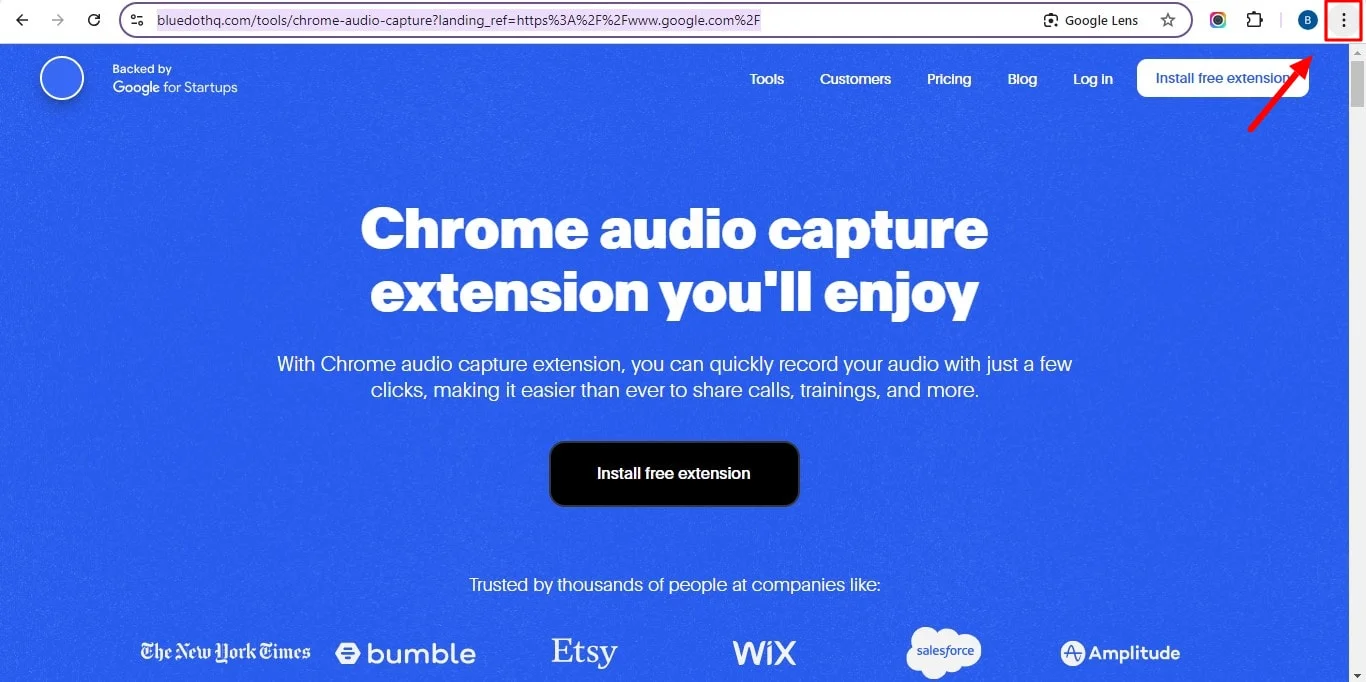
2。アンダー 設定、見つけて ライブキャプション設定 オプション。
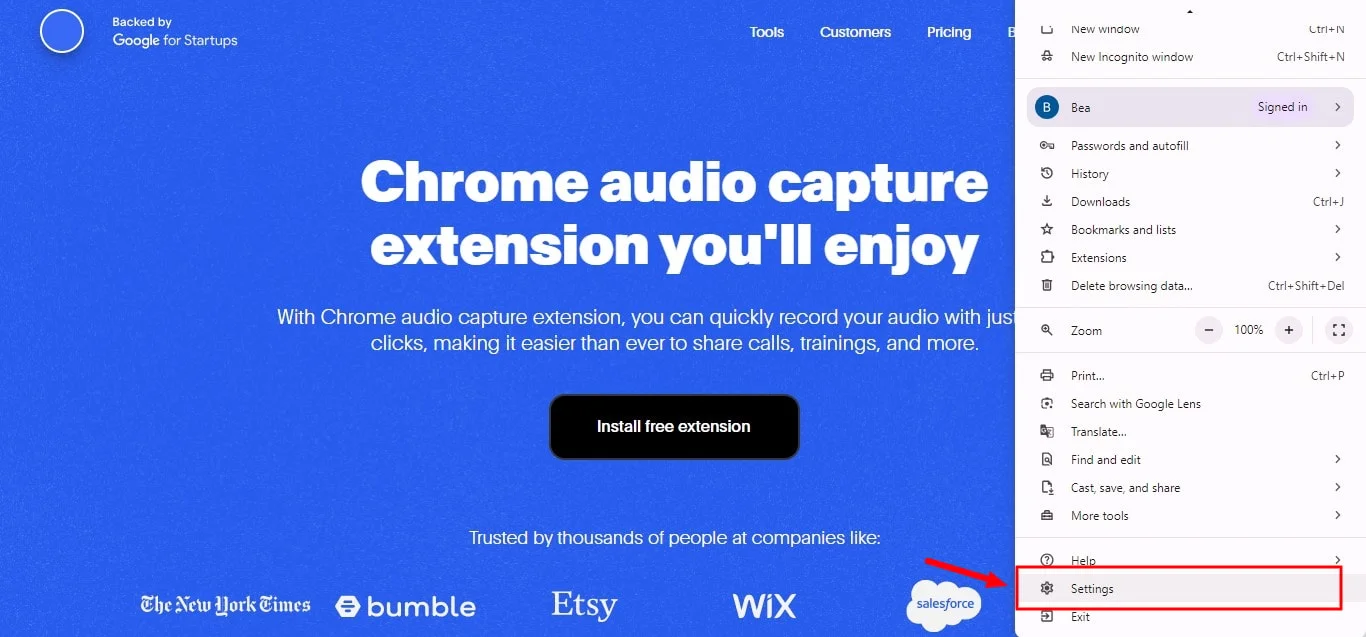
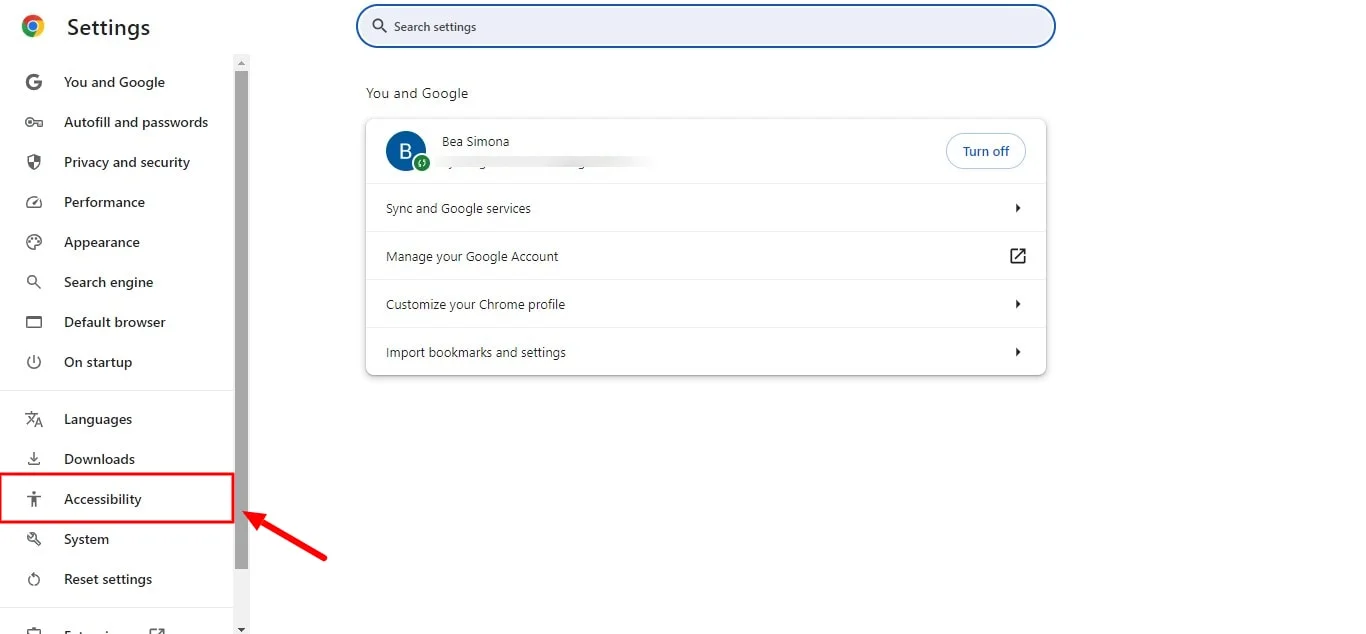
3。を切り替える ライブキャプションアイコン オフにすると、ライブキャプションが無効になります。
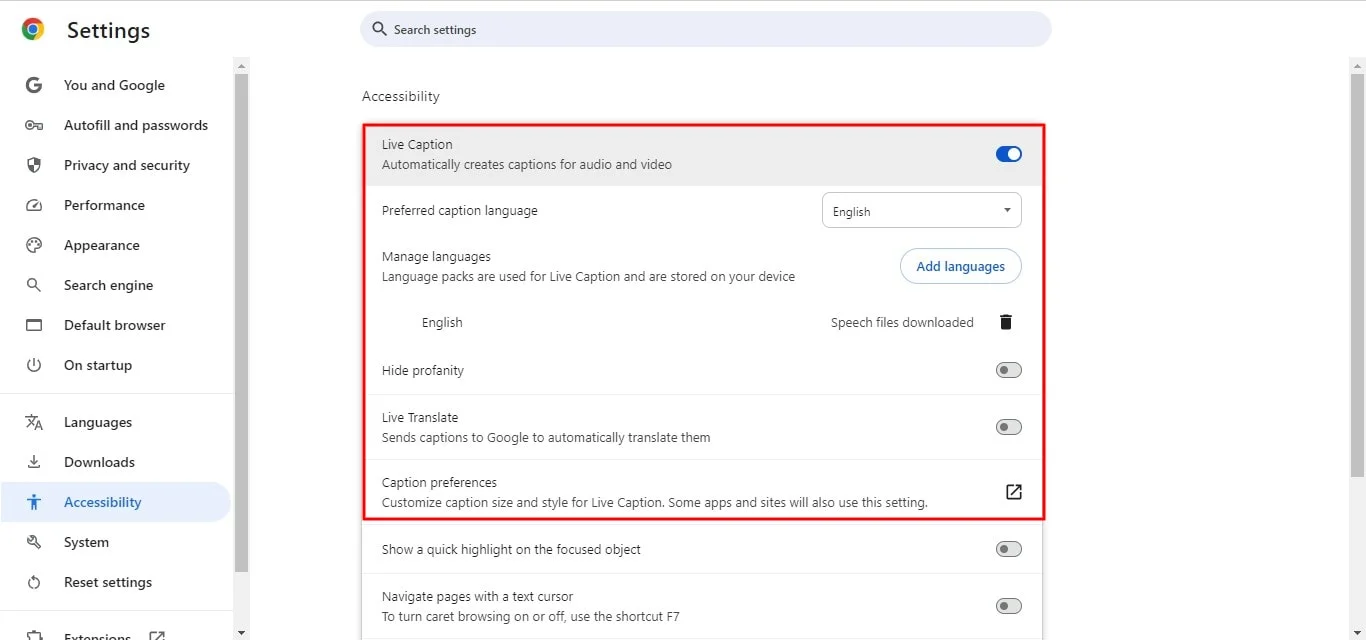
4。これで、この機能はすべてのユーザーでオフになります ユーチューブの動画、Chrome 上のオーディオファイル、およびその他のメディア。
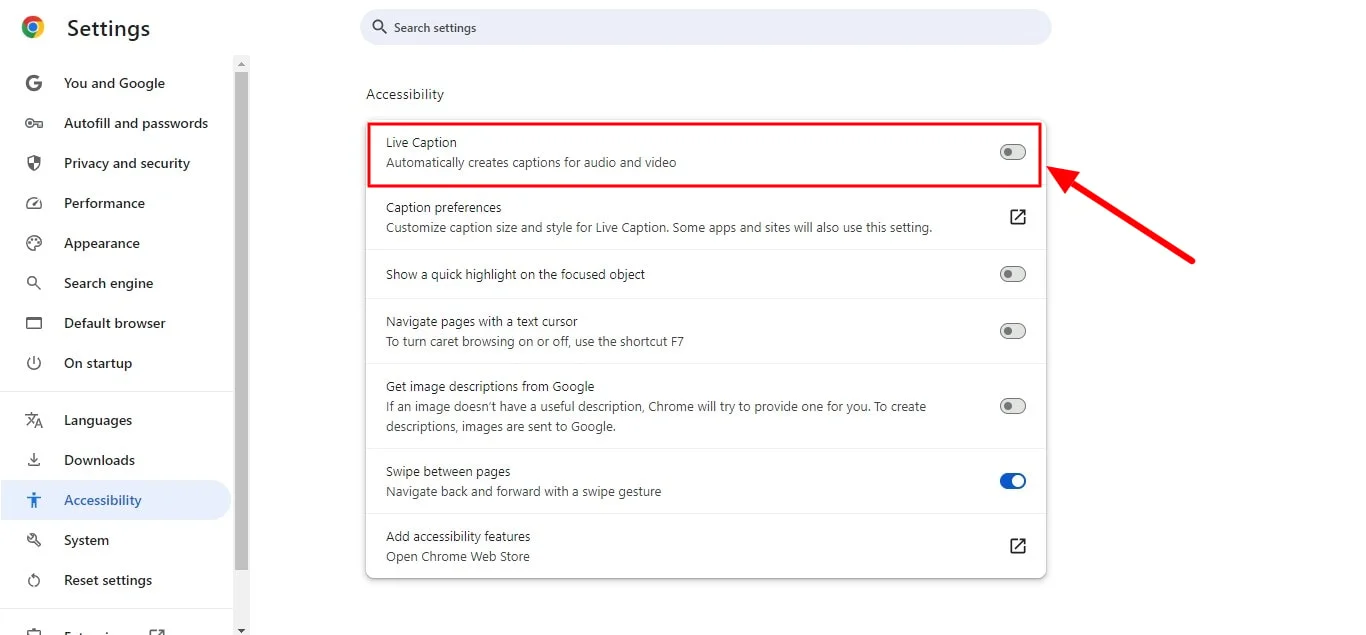
Macでライブキャプションをオフにする方法
Mac では、オフにできます ライブキャプション によって:
- へのナビゲート システム環境設定。
- を選択する アクセシビリティの設定。
- の中に 聴覚強化 セクションを探して ライブキャプションウィンドウ。
- 延期する ライブキャプション この機能をオフにすることで。
Androidでライブキャプションをオフにする方法
Android ユーザーの場合、ライブキャプションの無効化は簡単です。
- を開きます 電話アクセシビリティ設定。
- 探してください キャプション環境設定 または ライブキャプション設定。
- をオフにする ライブキャプションサービス オプションをオフに切り替えて。
- のようないくつかのデバイスでは グーグルピクセル、この機能を直接オフにすることができます ボリュームバー。
Facebookでライブキャプションをオフにする方法
Facebook でライブキャプションを無効にするには:
- に移動 ビデオ設定 フェイスブックで。
- を探してください キャプション設定 オプションを選択し、オフにします。
- Facebook の動画やストリーム中にキャプションが表示されなくなります。
YouTube でライブキャプションをオフにする方法
オフにする方法は次のとおりです 自動生成キャプション ユーチューブで:
1。を開きます。 ユーチューブ動画。
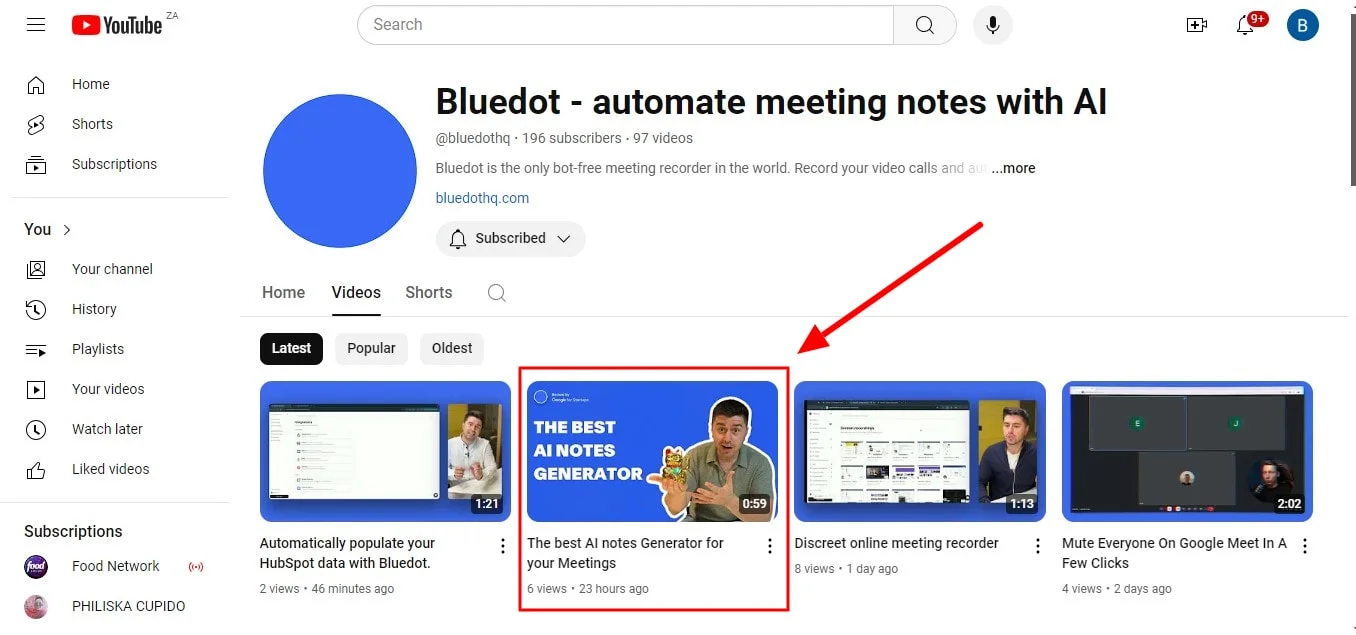
2。をクリックします。 CC (クローズドキャプション) アイコン。
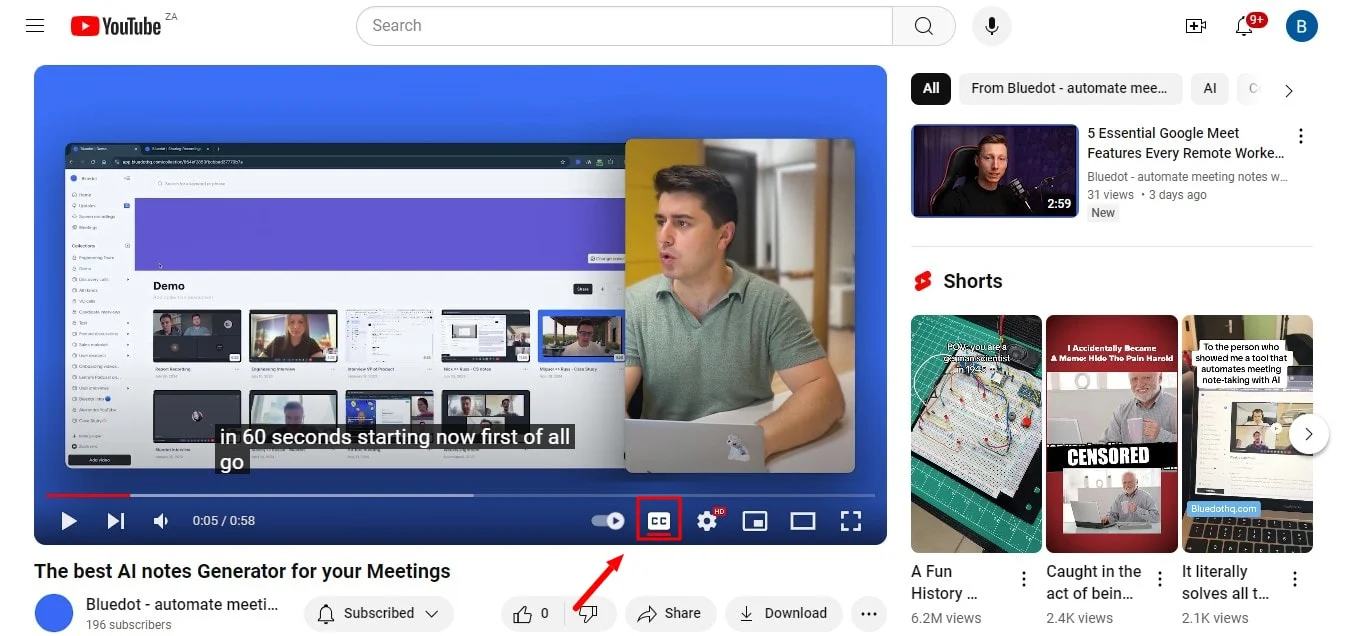
3。これにより、動画のキャプションがすべて無効になります。
Windows でライブキャプションを無効にする方法
Windows でライブキャプションを延期するには:
- に移動 設定 そして開く アクセシビリティ機能。
- 検索 ライブキャプション 下 オーディオコンテンツ。
- の機能を無効にする 環境設定 セクション。
携帯電話でライブキャプションをオフにする方法
サムスンの携帯電話で
でライブキャプションを無効にするには アンドロイドフォン:
- に移動 設定。
- に移動 特徴。
- アンダー 聴覚障害、をオフにする キャプション サービス。
iPhone または iPad の場合
にとって iPhone または iPad ユーザー:
- に移動 設定。
- [選択] アクセス性。
- の中に 聴覚強化 セクション、オフにする サウンドラベル オプション。
結論
さまざまなプラットフォームでキャプション設定を管理することは、スムーズでカスタマイズされたエクスペリエンスを実現するために不可欠です。このガイドでは、さまざまなデバイスでキャプションをオフにする手順を説明しました。会議を録画し、ライブキャプションをキャプチャするための包括的なソリューションをお探しの場合は、 ブルードット 入手可能な最高のツールです。Bluedotは、Google Meet、Zoom、Microsoft Teamsなどのプラットフォームでの会議を簡単に記録できるだけでなく、次のような場合にも機能します。 画面共有 が関与しており、詳細を見逃さないようにしています。
トランスクリプション以外にも、Bluedotには次のような強力な機能が幅広く用意されています。 録音、 自動生成メール、 電話会議の文字起こし、 自動ノートテイカー、 議事録の書き起こし、 インタビュー文字起こしソフトウェア、 会議テンプレート、および セキュア・ストレージ 録音したものを後で使用できるようにする。と
Bluedotを使用すると、ワークフローを簡素化し、正確な記録を保持し、会議からの重要な洞察を確実に保持することを、すべて1つのシームレスなプラットフォームで行えます。

%201.svg)
